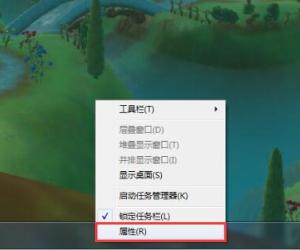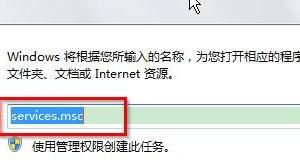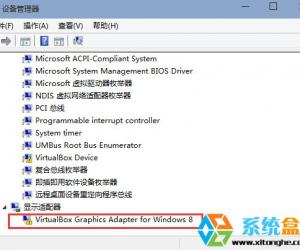win10系统添加休眠的方法 win10怎么添加休眠详解
发布时间:2017-04-21 16:27:09作者:知识屋
win10系统添加休眠的方法 win10怎么添加休眠详解 不少用户初次使用win10,在开始菜单中发现只有休眠、关机和重启三个选项而已,想将休眠也添加进去却不知如何操作,接下来小编就教大家win10添加休眠的方法,还不清楚win10怎么添加休眠的朋友可以试一试。
方法/步骤:
1、首先打开设置窗口,选择系统选项,如图所示:

2、在系统设置窗口中,我们切换至电源和睡眠选项卡,然后在相关设置中点击其他电源设置,如图所示:
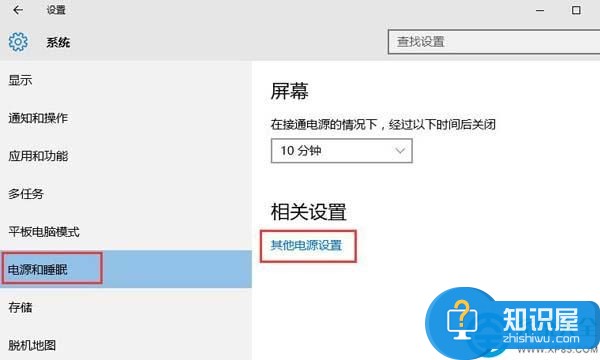
3、此时弹出电源选项窗口,在其左侧找到选择电源按钮的功能并将其打开,如图所示:
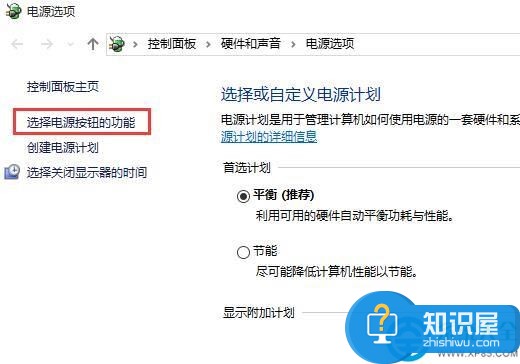
4、接着会弹出系统设置的窗口出来,点击更改当前不可用的设置,如图所示:
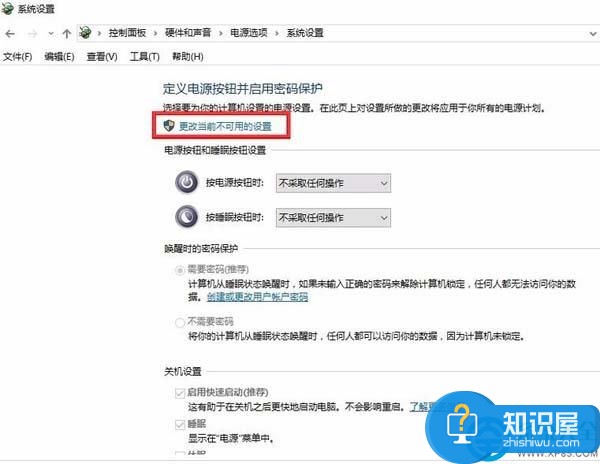
5、下拉找到休眠选项,并将其勾选,点击保存设置,如图所示:
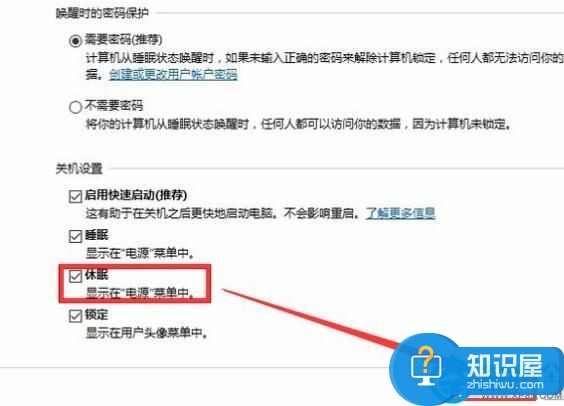
6、最后重新打开开始菜单的电源选项,就可以看到我们已经添加了休眠选项了,如图所示:
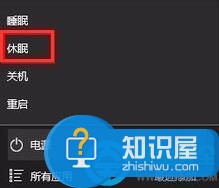
总结:以上便是win10添加休眠的具体操作方法了,当我们需要将休眠模式添加进win10开始菜单的电源选项中便可用上述方法解决。
知识阅读
软件推荐
更多 >-
1
 一寸照片的尺寸是多少像素?一寸照片规格排版教程
一寸照片的尺寸是多少像素?一寸照片规格排版教程2016-05-30
-
2
新浪秒拍视频怎么下载?秒拍视频下载的方法教程
-
3
监控怎么安装?网络监控摄像头安装图文教程
-
4
电脑待机时间怎么设置 电脑没多久就进入待机状态
-
5
农行网银K宝密码忘了怎么办?农行网银K宝密码忘了的解决方法
-
6
手机淘宝怎么修改评价 手机淘宝修改评价方法
-
7
支付宝钱包、微信和手机QQ红包怎么用?为手机充话费、淘宝购物、买电影票
-
8
不认识的字怎么查,教你怎样查不认识的字
-
9
如何用QQ音乐下载歌到内存卡里面
-
10
2015年度哪款浏览器好用? 2015年上半年浏览器评测排行榜!